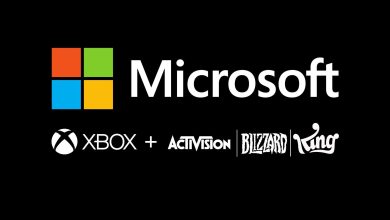بالصور.. خطوات استرداد رسائل واتساب المحذوفة دون وجود نسخة احتياطية
يعاني الكثير من مستخدمي تطبيق التراسل الفوري واتساب من مشكلة حذف بعض الدردشات عن طريق الخطأ أو حذفها لأي سبب آخر.
ولا شك أنه يمكنك استعادة الدردشات المؤرشفة التي تم أخذ نسخة احتياطية بسهولة في تطبيق واتساب. ولكن لا يمكن استرداد الرسائل المحذوفة دون وجود نسخة احتياطية بهذه السهولة.
وهناك طريقة يمكنك إستخدامها لإستعادة البيانات التي لا توجد منها نسخة إحتياطية لديك نتعرف عليها سويًا اليوم.
ومن أجل استعادة رسائل واتساب المحذوفة بسهولة تحتاج إلى تفعيل ميزة أخذ نسخة إحتياطية من الدردشة من خلال الإعدادات، بإتباع الخطوات التالية: انتقل إلى تطبيق واتساب. اضغط على الإعدادات. ثم اضغط على المحادثات.
اضغط على خيار النسخ الاحتياطي للمحادثات ومن ثم اضغط على خيار نسخ احتياطي لجوجل درايف. تظهر لك قائمة خيارات يمكنك من خلالها تحديد المدة الزمنية التي ترغب أن تحتفظ فيها بنسخة احتياطية من محادثاتك – يوميًا أم أسبوعيًا أم شهريًا – وهذا يرجع لاختيارك.
ومن أجل الحصول على خطة نسخ احتياطي أكثر تقدمًا لأجهزة أندرويد، يمكنك التمرير لأسفل للوصول إلى قسم استراتيجية النسخ الإحتياطي المتقدم في واتساب. ومن المهم معرفة أن تطبيق واتساب يحتفظ بأحدث ملف نسخة احتياطية في نظام التشغيل iOS وأحدث ملفين للنسخ الاحتياطي في نظام التشغيل أندرويد.
استرداد رسائل واتساب المحذوفة دون وجود نسخة احتياطية:- يمكنك إستعادة هذه الرسائل من خلال برنامج Android Data Recovery وهو تطبيق يعمل على أنظمة التشغيل ويندوز وماك. ويتيح لك إستعادة الرسائل الخاصة بهاتفك والصور والفيديوهات ومحادثات تطبيق واتساب وغيرها من خلال عدة خطوات سهلة. وهو يدعم كافة أنواع الهواتف العاملة بنظام التشغيل أندرويد تقريباً.
ومن أجل استرداد رسائل واتساب المحذوفة مع عدم وجود نسخة احتياطية اتبع الخطوات التالية:
الخطوة الأولى: قم بتوصيل هاتفك بالكمبيوتر. قم بتنزيل برنامج Android Data Recovery، وتثبيته على جهاز الكمبيوتر الخاص بك
قم بتوصيل هاتفك بالكمبيوتر بواسطة كابل USB
انتظر حتى يتم التعرف على هاتفك تلقائيًا
الخطوة الثانية: سيطلب منك البرنامج تفعيل إعدادات التصحيح Enable USB debugging بالجهاز قبل بدء عملية الفحص
اتبع الخطوات التي تمكنك من الدخول إلى وضع تصحيح الأخطاء: ابحث عن آيقونة الإعدادات Settings على شاشة هاتفك، واضغط عليها
اضغط على خيار حول الهاتف About Phone
اضغط على خيار Build number تقريبًا 7 مرات، حتى تظهر لك رسالة “أنت في وضع المطور You are under developer mode”
ارجع مرة أخرى للإعدادات Settings:- ابحث عن خيارات المطور Developer options واضغط عليها:- قم بتشغيل الزر الموجود أعلى الشاشة، وابحث عن خيار إعدادات التصحيح USB debugging، قم بتشغيله واضغط على خيار موافق في النافذة المنبثقة. الخطوة الثالثة: اختر الملف الصحيح:- بعد تفعيل نمط USB Debugging، وقيام البرنامج بالتعرف على هاتفك، قم حينها بإختيار القسم الذي تريد عمل مسح له لاستعادة البيانات المفقودة. كما في الصورة التالية قمنا باختيار قسمي WhatsApp و WhatsApp Attachments
اضغط على زر التالي Next في الزاوية اليمنى بالأسفل
الخطوة الرابعة: السماح بالبحث عن البيانات المفقودة لاستردادها:- يجب أن يظهر لك هاتفك رسالة تطلب إعطاء البرنامج الصلاحية لعمل مسح لهاتفك، وتستطيع إعطائه هذه الصلاحية من خلال الضغط على أياً من الخيارات التالية Allow أو Grant أو Authorize، وذلك وفقًا لنوع هاتفك. بمجرد الانتهاء من هذه الخطوات سيقوم البرنامج بعمل مسح وإستعادة للبيانات، قد يستغرق هذا الأمر بعض الوقت، وبعد أن ينتهي البرنامج من عملية المسح ستتمكن من رؤية كل الملفات والمُحادثات التي يُمكن إستعادتها، وذلك من خلال الضغط على خيار واتساب الموجودة في يسار الشاشة، وبعد ذلك قم بتحديد ما تُريد استعادته واضغط .